一、问题描述:
IEi浏览器是系统自带的浏览器,在使用的过程中,IE浏览器保存过您的用户名和密码,想要把这些用户名和密码记录删除,需要将IE浏览器重置。
安装一些插件,或设置过active属性,又或者使用过代理等等,导致IE浏览器打开网页不正常,需要将IE浏览器重置。
别人的同样的网址能打开,你的电脑无法打开,ping域名都正常,或者浏览器打开反应特别慢,这时您就需要考虑将浏览器进行重置等等。
二、解决办法:
1.1、删除历史记录。
1、打开开始菜单,选择【控制面板】。
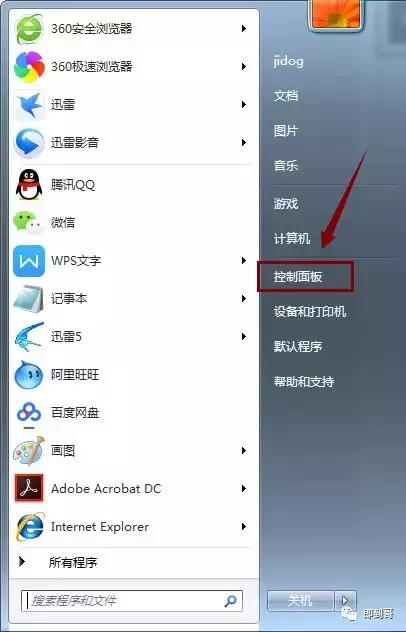
2、查看方式:选择大图标,打开【Internet选项】
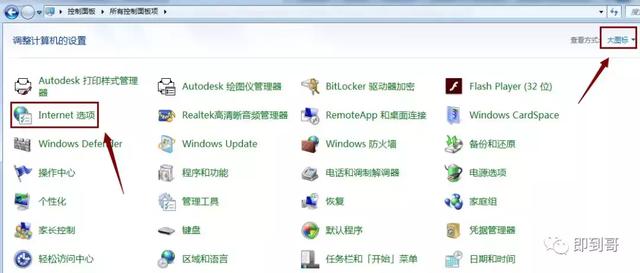
3、在常规面板中选择【删除】
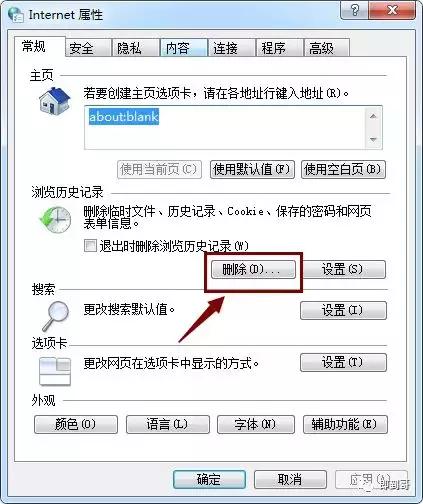
4、在【删除浏览的历史记录】面板中勾选要删除的内容。点击【删除】
保留收藏夹网站数据:如果勾选,已收藏的网站,是不会被删除的。
Internet临时文件:删除已经保存网站的临时文件,删除后,电脑如果再次访问某个网站,需要重新加载此网站的临时文件。
Cookie:Cookie,有时也用其复数形式 Cookies,指某些网站为了辨别用户身份、进行 session 跟踪而储存在用户本地终端上的数据(通常经过加密)。
历史记录:每天上网的访问哪些网站的记录,可以使用(Ctrl+H)调出上网记录。
表单数据 :保存到表单中的信息。表单数据就是网页上的交互信息,用户名,密码之类,一般网页会以cookie形式保存在客户端本地,以便下次使用时不在录入,但是也会有泄密的风险。
密码:登录以前访问过的网站,输入的用户名和密码会自动保存。
InPrivate筛选数据:inprivate筛选数据是一些隐私数据,包括表单数据和你登陆的网址等,如果你不想别人看到历史痕迹,使用inprivate方式浏览。
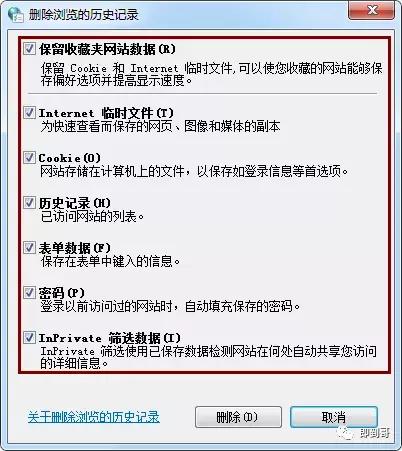
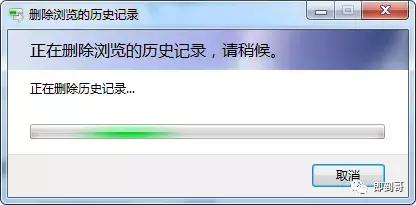
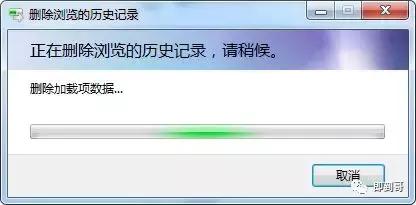
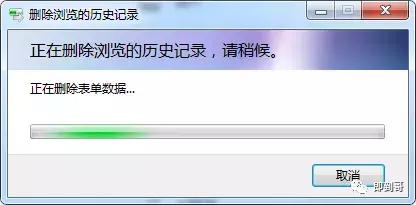 电脑
电脑5、删除完成后,点击确定即可。
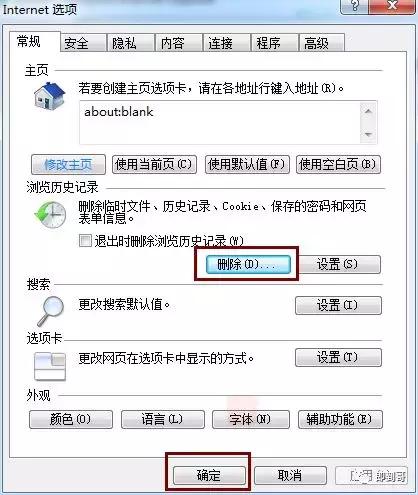
1.2、重置IE浏览器。
1、打开IE浏览器,找到【工具】
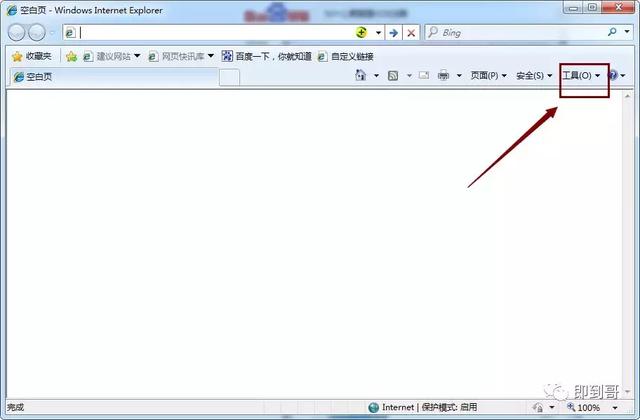
2、然后选择【Internet属性】
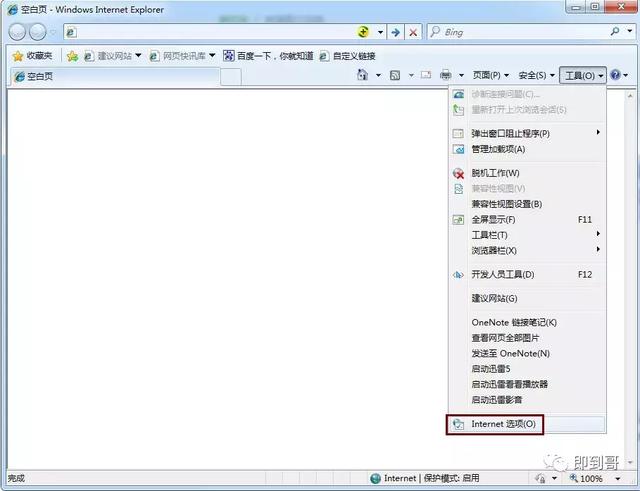
3、选择【高级】---选择【重置】
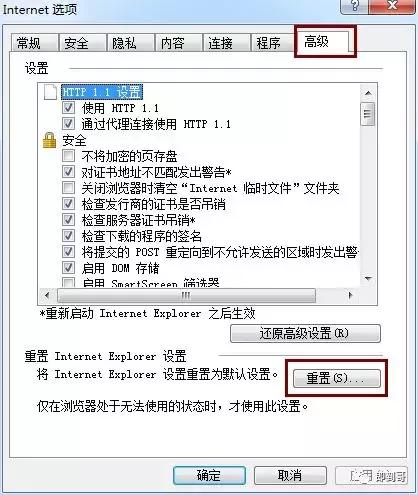
4、勾选【删除个性化设置】,点击【重置】按钮。
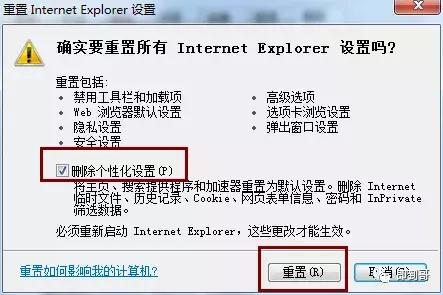
5、等待四项全部重置完毕后(前面有绿色的勾),点击【关闭】按钮,然后确定 。这时IE浏览器就重置完成了。
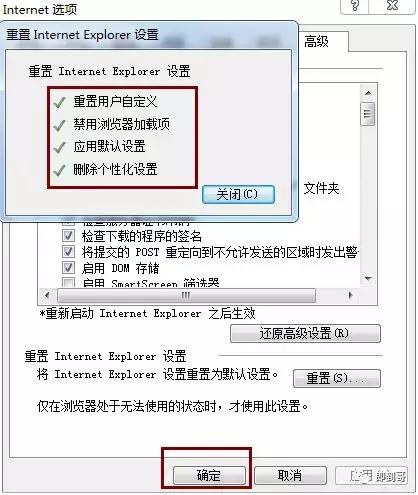
抓紧试试你的IE浏览器故障是否解决了吧!
关注iT小技术,有您想要的IT小技术!~
电脑